Cosa faresti se il tuo smartphone venisse danneggiato lo stesso giorno in cui hai programmato un'importante videochiamata? Se non hai WhatsApp sul tuo Fire Tablet, molto probabilmente non sarai in grado di effettuare la chiamata. Potresti perdere una grande opportunità di carriera. O forse deluderesti una persona cara che non vedeva l'ora di fare una chat video con te.

Evita di perdere chiamate, messaggi o riunioni quando il telefono non funziona. Scopri come installare e utilizzare WhatsApp sul tuo tablet Fire.
Come installare WhatsApp sul tablet Fire
Anche se potrebbe non essere così diffuso come le installazioni per smartphone, WhatsApp può essere installato su tablet Amazon Fire, anche quelli più vecchi. Questo perché la base per Fire OS è Android 2.3 (e versioni successive), WhatsApp funzionerà con Android 2.3.3 e versioni successive. Pertanto, l'app è compatibile praticamente con tutte le versioni di Fire OS, tra cui:
- Fuoco HDX

- Amazon fuoco HD

- Fuoco Kindle 7-10

I tablet Fire non sono i dispositivi più facili su cui installare app di terze parti perché sono bloccati per impostazione predefinita. Il blocco viene messo in atto dal produttore per fungere da protezione. Come puoi immaginare,
WhatsApp verrà installato solo dopo aver sbloccato questa protezione predefinita.Segui questi passaggi per consentire le installazioni "Origini sconosciute" sul tuo tablet Fire:
- Tocca "Impostazioni" nella schermata principale.

- Scorri verso il basso e tocca "Sicurezza e privacy".
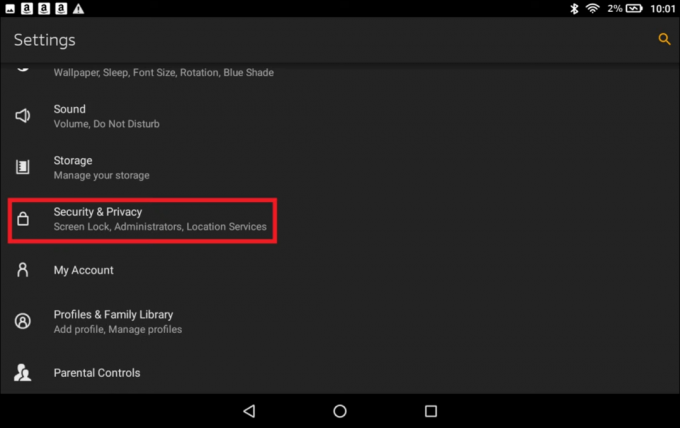
- Attiva o disattiva l'interruttore "App da origini sconosciute".

- Toccare OK se viene visualizzata una finestra di dialogo di avviso di sicurezza.

Per eseguire questa attività su Fire OS 4.0 (2012 o precedente), procedi nel seguente modo:
- Vai alle impostazioni."
- Tocca "Dispositivo".
- Scegli "Consenti installazione di applicazioni".
Al termine, il tablet Fire è pronto per l'installazione di WhatsApp o di altre applicazioni di terze parti. Scarica l'ultima versione di WhatsApp direttamente dal loro sito web. Ecco come:
- Premi il pulsante "Scarica ora" sul WhatsApp sito web.

- Attendere qualche secondo per il completamento del download.

- Apri e installa il file.

Potrebbe essere necessario installare WhatsApp una seconda volta se viene visualizzata una finestra di conferma che ti chiede di confermare. Una volta completato il download, completare l'installazione con questi passaggi:
- Avvia WhatsApp.

- Seleziona "Accetta e continua" per accettare i termini e l'informativa sulla privacy.

- Tocca "Continua" nella finestra pop-up per confermare.
- Tocca "Consenti" per concedere l'accesso al tuo dispositivo.
- Digita il tuo numero di telefono.

- Tocca "OK" per confermare.

- Inserisci il codice di verifica che ti verrà inviato via SMS.

- Seleziona "Avanti".

Prendi nota di queste informazioni importanti relative al tuo numero di telefono:
- È necessario ottenere la verifica del numero di telefono per installare l'applicazione.
- WhatsApp consentirà a un solo dispositivo alla volta di utilizzare lo stesso numero di telefono.
- WhatsApp sul tuo cellulare si disattiverà se utilizzi lo stesso numero di telefono del tablet Fire.
- Puoi riattivare WhatsApp tra telefono e tablet secondo necessità.
Diversi utenti hanno trovato troppo scomodo condividere un numero con due dispositivi. Alcuni di loro hanno risolto con successo questo problema, mentre altri non sono stati in grado di far funzionare i passaggi in modo coerente. Ecco le soluzioni alternative se desideri provarle:
- Utilizza un normale numero di cellulare separato per ricevere il codice di verifica di WhatsApp (non uno smartphone).
- Utilizzare un numero di telefono fisso di casa come segue:
- Apri WhatsApp.

- Inserisci il tuo paese.

- Inserisci il tuo numero di rete fissa.

- Attendere il messaggio "Verifica tramite SMS fallita" (richiede circa 5 minuti).
- Tocca l'opzione "Chiamami".

- Riceverai una chiamata automatica da WhatsApp. Inserisci il codice di verifica fornito.

- Completa il processo di installazione.
- Apri WhatsApp.
WhatsApp richiederà anche l'accesso ai tuoi file, foto, contenuti multimediali e contatti durante il processo di configurazione. Se neghi l'accesso durante l'installazione, puoi modificare l'impostazione in un secondo momento. Tuttavia, devi consentire a WhatsApp di accedere ai tuoi contatti per chattare con altre persone.
Come usare WhatsApp sul tablet Fire?
Una volta installato WhatsApp, puoi connetterti immediatamente con i tuoi contatti che utilizzano l'applicazione. Segui questi passaggi per identificare quali dei tuoi contatti utilizzano WhatsApp:
- Apri WhatsApp.

- Vai alla scheda "Chat".

- Tocca l'icona "Nuova chat".

L'app creerà una nuova chat con una persona da te scelta nella tua rubrica. Se non vedi il contatto, al momento non utilizza WhatsApp. Un'altra possibile ragione è che hanno un numero di telefono straniero. In tal caso, inserisci il formato internazionale completo per i numeri stranieri nella tua rubrica, in modo che vengano visualizzati nell'elenco della chat.
Se hai contatti che attualmente non utilizzano WhatsApp, l'app può inviare loro inviti. Ecco come invitare i tuoi contatti a partecipare:
- Apri il menu selezionando il cerchio verde in basso a destra nella finestra Chat.

- Scegli "Invita amici".

- Sfoglia i tuoi contatti.

- Tocca il contatto a cui desideri inviare un invito.

Puoi connetterti con nuove persone che incontri su WhatsApp in qualsiasi momento. Per aggiungere una nuova persona ai tuoi contatti:
- Seleziona "Nuovo contatto" nel cerchio verde nella parte superiore dell'elenco dei contatti.

- Digitare le informazioni di contatto nella finestra visualizzata.

- Salva il contatto.

Se il nuovo contatto è già su WhatsApp, le sue informazioni verranno popolate se avvii una nuova chat con lui.
Stato WhatsApp
Lo "Stato" è una funzione all'interno dei contatti per condividere testi e aggiornamenti video con le persone nella tua rubrica. Gli aggiornamenti sono crittografati end-to-end e scompaiono dopo 24 ore. Tu e il contatto dovete avere i reciproci numeri di telefono per utilizzare questa funzione.

Videochat WhatsApp
Uno dei modi più popolari per comunicare con i contatti è una chat video. Usa WhatsApp su un tablet Fire avvia una chat video con questi passaggi:
- Seleziona un contatto nella tua rubrica.

- Apri "Chat".

- Tocca l'icona della videocamera.

- Premi il "+" per aggiungere più utenti dalla tua rubrica.

Sicurezza e protezione di WhatsApp
Puoi comunicare con contatti da qualsiasi parte del mondo. Tuttavia, dovresti sapere come utilizzare WhatsApp sul tuo tablet in modo sicuro. WhatsApp ha funzionalità di sicurezza integrate. L'app suggerisce di mettere in pratica anche le misure di sicurezza proattive, che includono:
- Regola le tue impostazioni sulla privacy per controllare chi vede le tue informazioni. Questi sono i passaggi:
- Vai alla barra delle azioni e tocca "Altre opzioni" (3 linee verticali).

- Seleziona "Impostazioni".

- Tocca "Account".

- Vai su "Privacy" per cambiare chi può vedere i tuoi aggiornamenti di stato e altre opzioni sulla privacy.

- Vai alla barra delle azioni e tocca "Altre opzioni" (3 linee verticali).
- Utilizza i controlli di gruppo che consentono solo all'amministratore di inviare messaggi di gruppo.
- Comunica solo con i contatti che conosci.
- Riconsiderare l'inoltro dei messaggi per evitare di diffondere informazioni errate.
- Blocca i mittenti che inviano contenuti problematici.
WhatsApp incoraggia gli utenti a segnalare messaggi, foto o video inappropriati. Invia contenuti multimediali solo a persone che conosci poiché altri possono salvare i tuoi messaggi. Puoi anche segnalare attività come il cyberbullismo al supporto di WhatsApp. Visita il sito Web di WhatsApp per informazioni complete sulle loro pratiche di sicurezza e privacy.
Resta in contatto senza scuse
Se hai un incidente con il cellulare, WhatsApp è uno strumento di connettività alternativo. Scarica WhatsApp sul tuo tablet Fire per godere di tutti i suoi vantaggi quando non puoi viaggiare. Puoi anche visualizzare foto e video più facilmente del tuo telefono cellulare e avere una conversazione privata individuale o una riunione virtuale. WhatsApp porta amici, parenti e colleghi a portata di mano, siano essi vicini o lontani.
Se usi WhatsApp, sai già che è pieno di fantastiche funzionalità e opzioni. Dicci quali funzionalità utilizzi più spesso. Usi l'app per lavoro o per piacere? Lascia le tue risposte nella casella dei commenti qui sotto.



